Comment créer un wallet ?
Je te guide dans la création de ton tout premier wallet crypto.
Luca
7 minutes de lecture
·

À venir dans cette leçon
Information sur cette leçon
Tu es sur le point de lire la leçon n° 4 du niveau
débutant.
Avant de poursuivre, je recommande d'avoir lu :
Si tu es déjà à l'aise avec ces notions, c'est parfait.
Bonne lecture !
Comme abordé dans la leçon précédente, il existe plusieurs types de wallet.
Le plus sécurisé — le wallet non-custodial — se crée gratuitement et en moins de 10 minutes. Et c'est ce que tu vas apprendre dans cette nouvelle leçon.
Une fois arrivé au bout de celle-ci, tu seras en possession d'un wallet :
- non-custodial et
- compatible avec Ethereum.
Tu es prêt ? C'est parti !
Téléchargement et installation de l'application de wallet Metamask #
Dans cette leçon, on va utiliser l'application Metamask.
C'est l'application la plus populaire pour rapidement créer un wallet non-custodial. Elle est disponible aussi bien sur PC que sur mobile.
Il est très simple de la reconnaître, son icône est celle d'un renard.
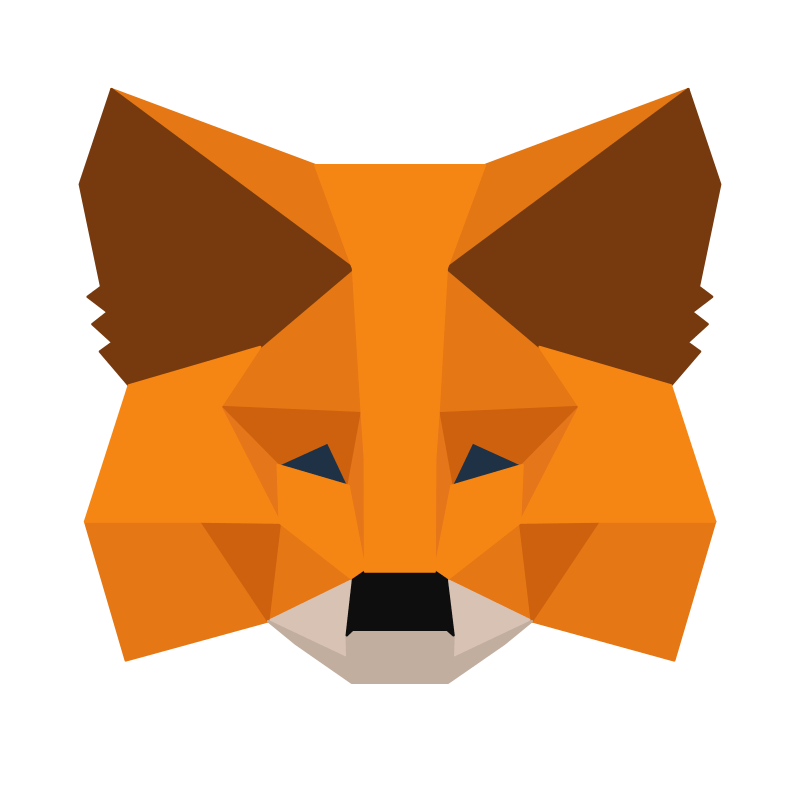
Sur PC, elle s'installe en tant qu'extension de navigateur internet.
À part Safari, elle est compatible avec n'importe quel navigateur récent (Google Chrome, Firefox, Opera, et plus encore). Rends-toi sur ce lien pour la télécharger .
Si tu es sur téléphone,
clique ici
pour
la version Android.
Et
clique ici
pour obtenir la version iOS.
Dans la suite de cette leçon, je vais illustrer mes exemples en utilisant Metamask sur PC.
Si tu décides d'installer l'application sur ton téléphone, ne t'en fais pas.
La procédure reste similaire donc les exemples seront presque identiques.
Création de ton wallet non-custodial #
1. Initialisation Metamask #
Après avoir installé Metamask, tu devrais être face à un écran similaire au suivant.
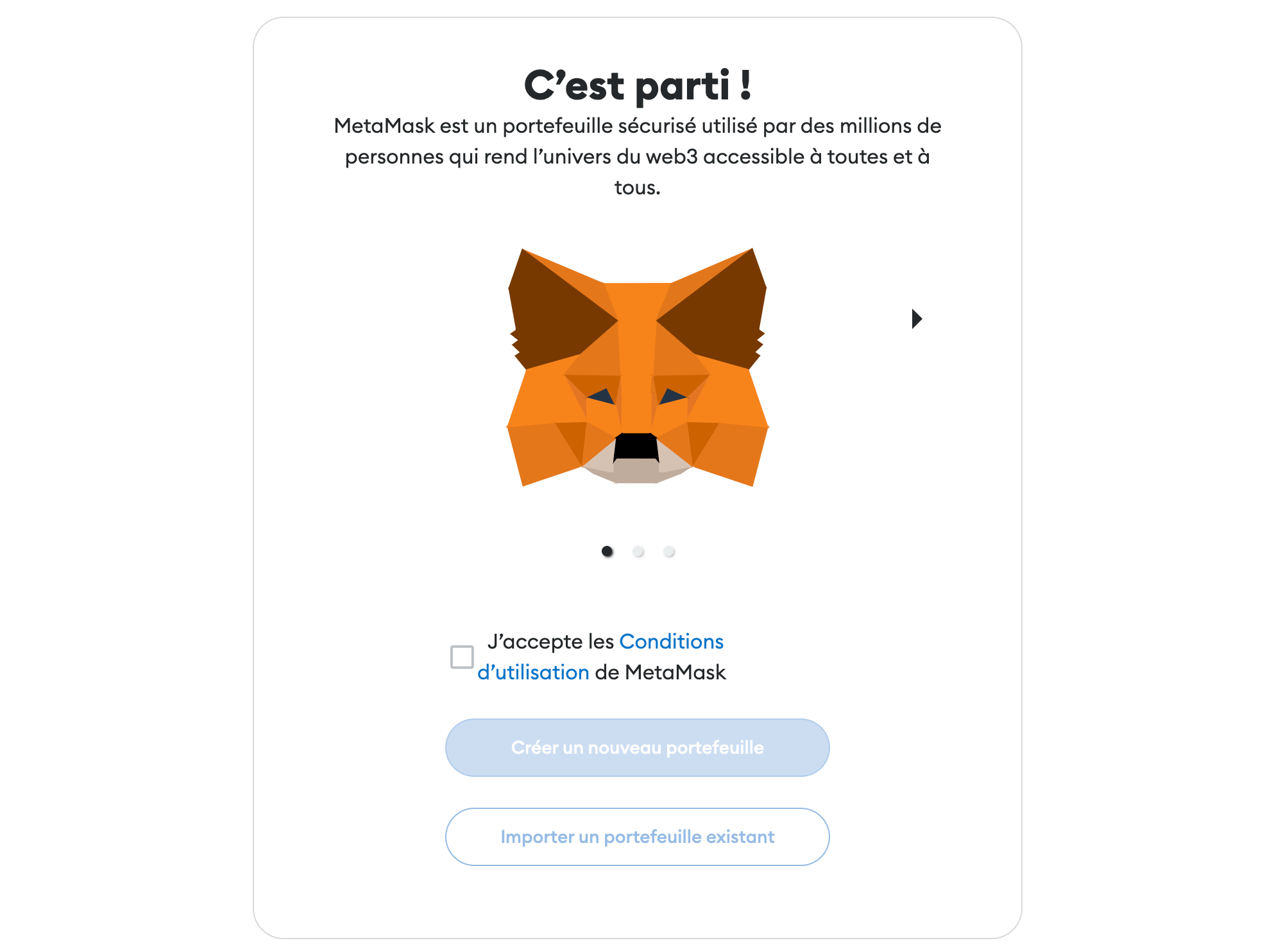
Coche la case à propos des conditions et l'option "Créer un nouveau portefeuille" sera cliquable.
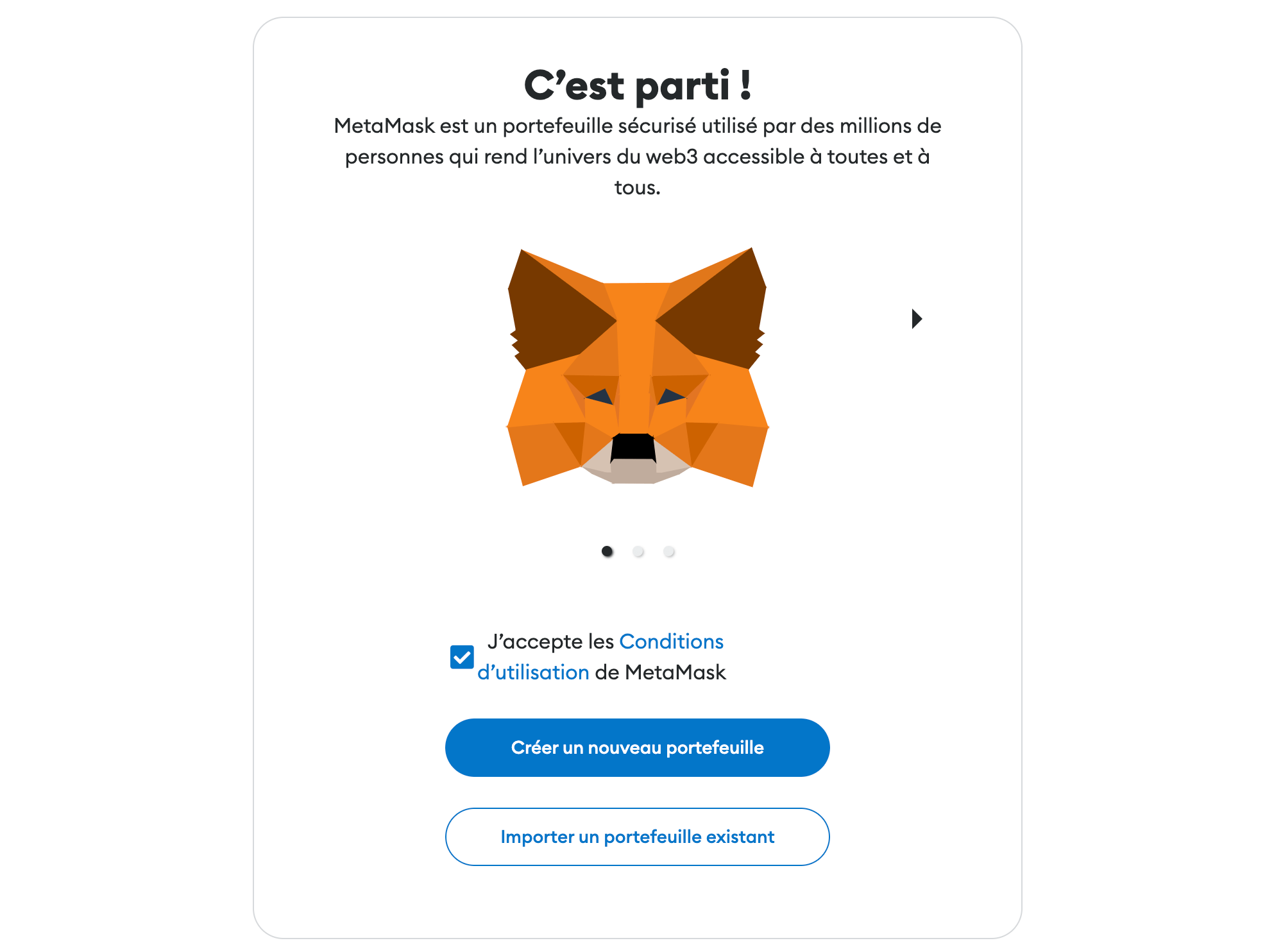
Clique sur celle-ci et tu arriveras à l'écran suivant.
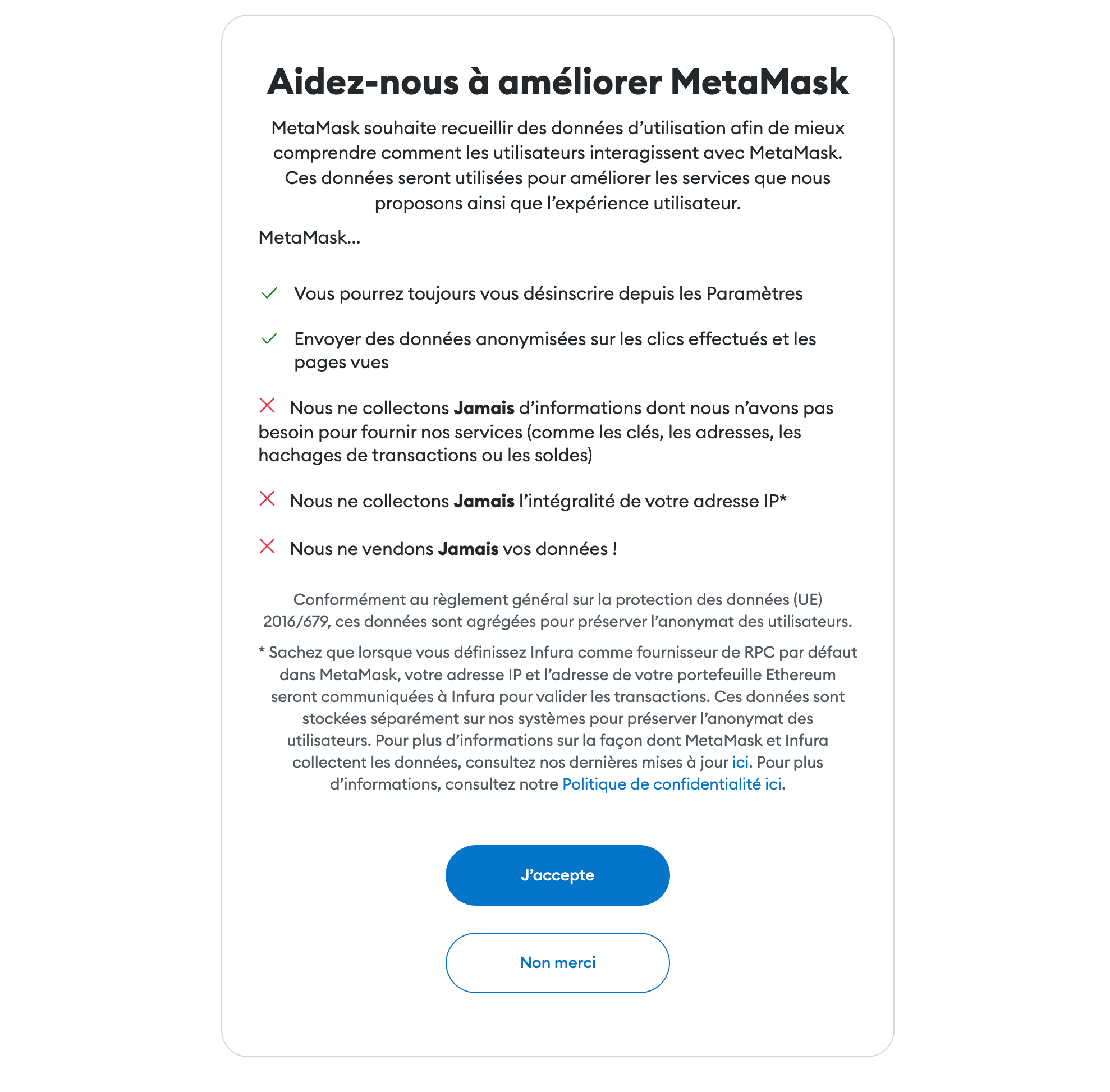
Celui-ci t'indique que tu peux aider Metamask à s'améliorer en permettant l'analyse de données anonymisées de l'utilisation que tu feras de l'application.
Ici, qu'importe le choix que tu fais, cela n'aura aucune incidence sur ton expérience avec Metamask.
En créant mes exemples pour ce guide j'ai cliqué sur "Non merci".
2. Création de ton mot de passe Metamask #
C'est ici que les choses sérieuses commencent.
Tu es maintenant invité à créer ton mot de passe pour déverrouiller ton Metamask.
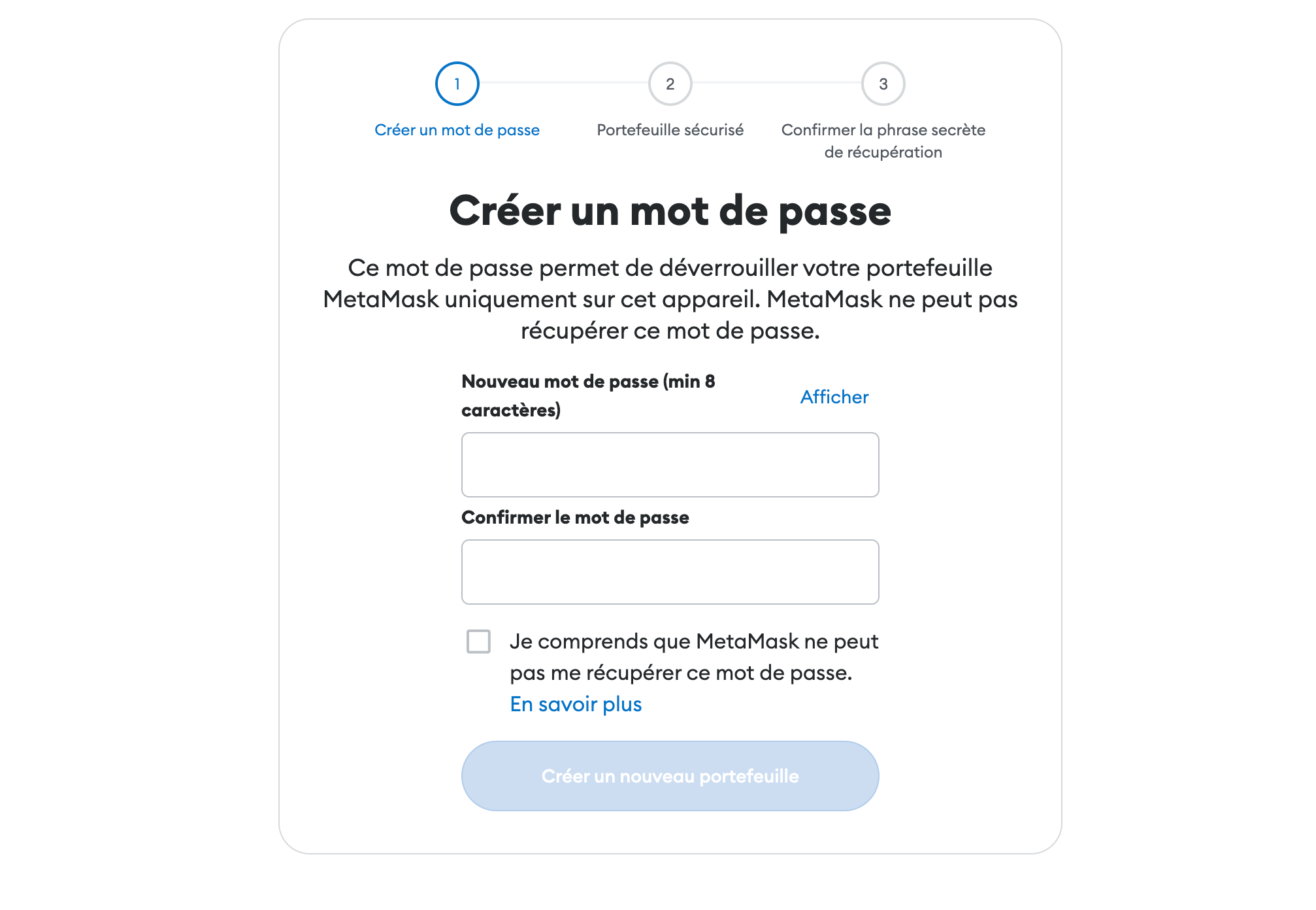
Attention, ce mot de passe ne représente pas ta phrase de récupération.
C'est simplement une protection supplémentaire pour accéder à ton Metamask. Tu peux voir ça comme un code PIN que tu utiliserais pour déverouiller une application bancaire.
Crée donc un mot de passe, entre-le également dans la zone de confirmation, et coche la case stipulant que tu comprends que ce mot de passe n'est pas récupérable par Metamask.
En effet, si tu le perds il sera perdu à tout jamais.
Mais ce n'est pas dramatique, tu comprendras plus tard pourquoi.
Lorsque tu auras saisi ton mot de passe deux fois puis coché la case, le bouton "Créer un nouveau portefeuille" sera alors cliquable.
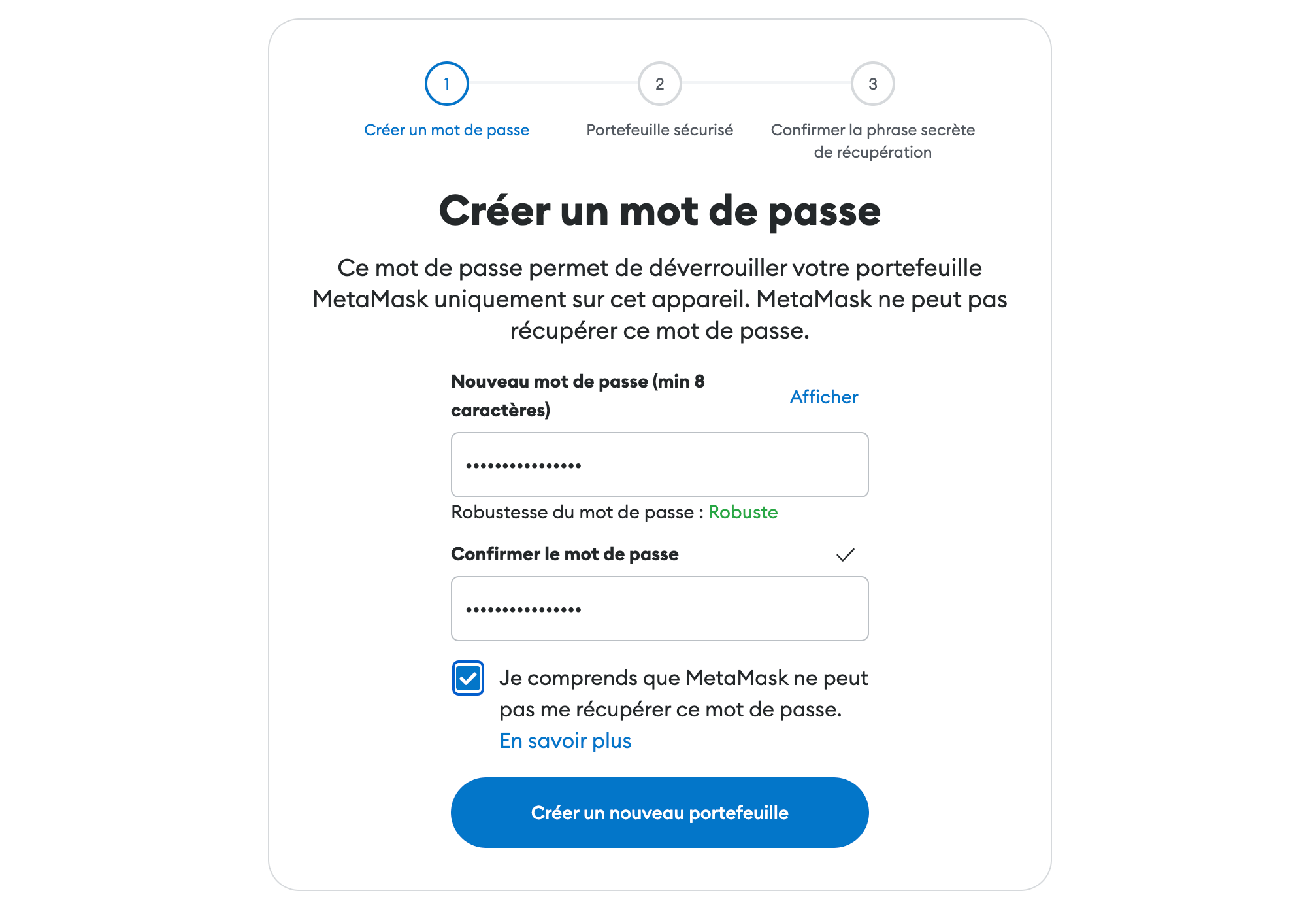
Clique sur celui-ci et tu passeras au prochain écran où Metamask te rappellera la criticité de sauvegarder de manière sécurisée ta phrase de récupération.
3. Rappel de l'importance de protéger ta seed phrase #
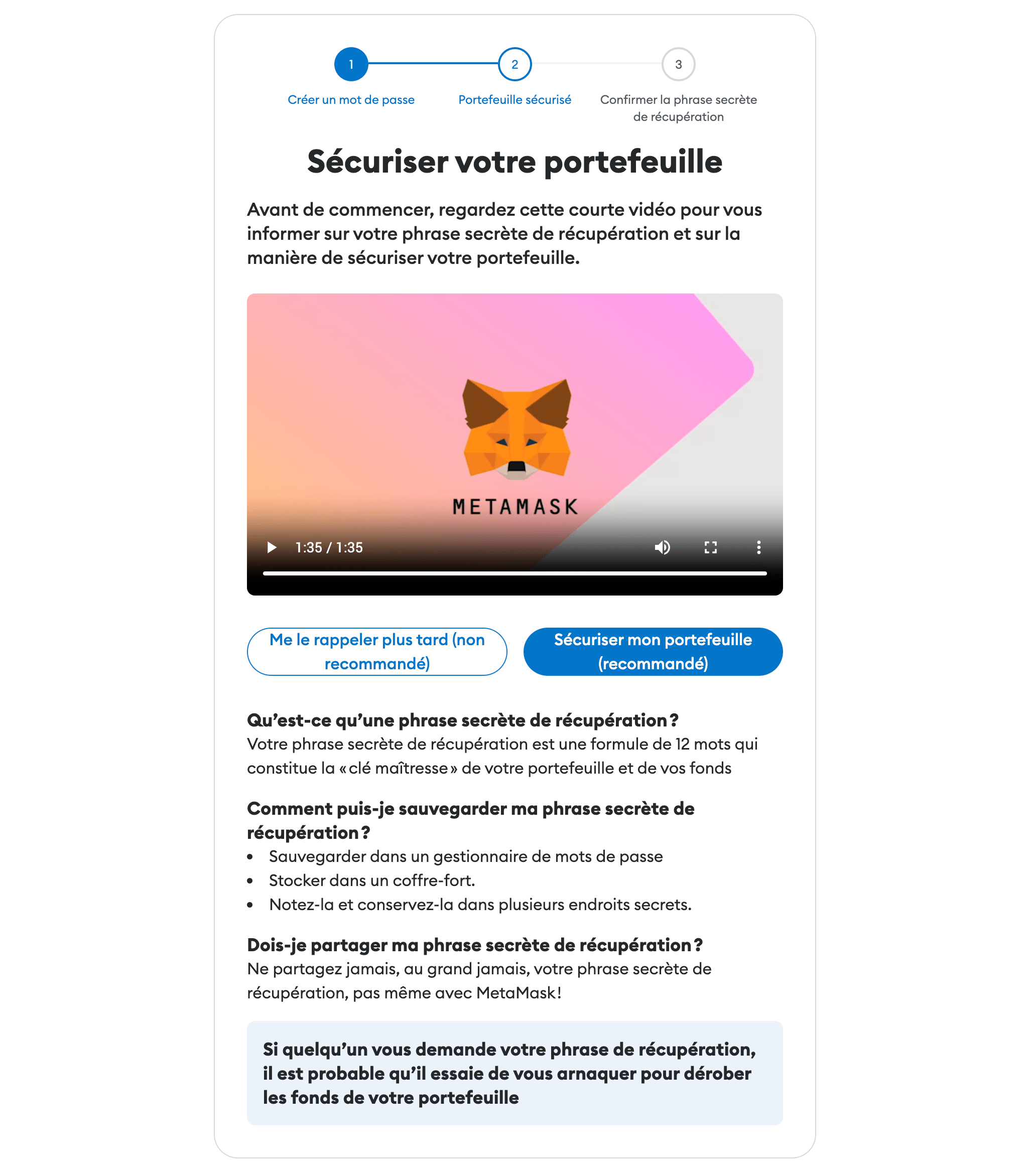
Étant donné que la prochaine étape sera celle où ta phrase sera générée, et que celle-ci est l'information la plus capitale de ton wallet, Metamask utilise cette page pour avertir ses utilisateurs de l'importance de l'étape qui arrive.
Mais parce que tu as déjà lu la leçon expliquant ce qu'est un wallet, tout ce qui est expliqué sur cette page ne sera pas nouveau pour toi.
Tu peux donc directement passer à l'étape d'après.
Clique sur "Sécuriser mon portefeuille".
Le prochain écran révèlera une zone floutée comme illustré ci-après.
4. Révélation de ta seed phrase #
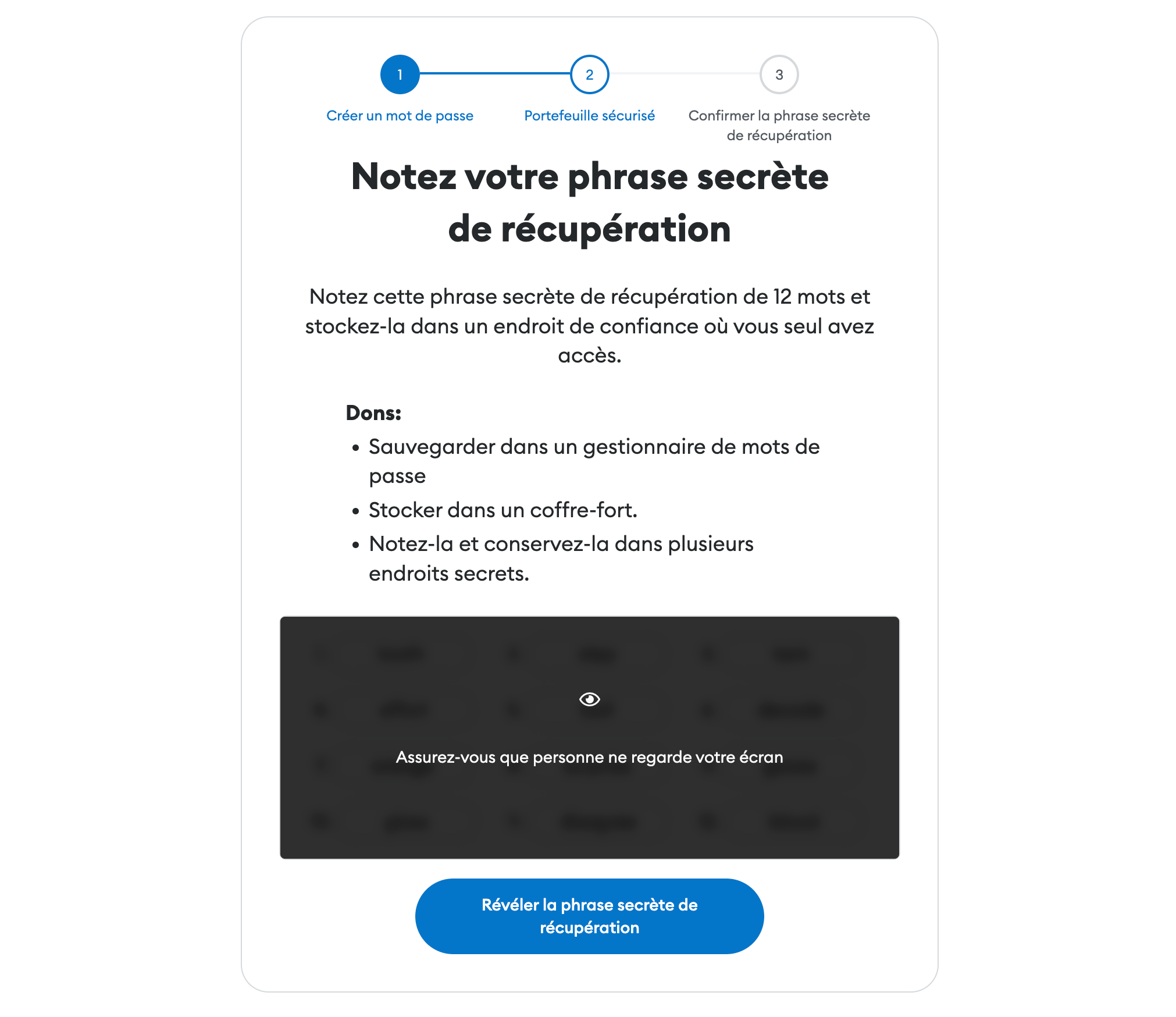
À ce moment précis, ta phrase de récupération a été générée.
Quand tu seras prêt à la noter, clique sur "Révéler la phrase secrète de récupération". Les 12 mots constituant ta phrase de récupération s'afficheront.
Comme c'est ton tout premier wallet, tu peux utiliser la méthode de ton choix pour l'enregistrer. Fais tout de même ton possible pour la sauvegarder de manière à ne pas la perdre.
Aussi, ne la divulgue à personne.
Cette phrase est la seule et unique façon d'accéder à ton wallet crypto.
Quiconque détient ces mots aura la main mise sur l'intégralité de ton portemonnaie, et donc sur ton argent.
Une fois la sauvegarde de ta phrase terminée, clique sur "Suivant".
5. Confirmation de ta seed phrase #
Sur le prochain écran, Metamask te demandera d'entrer dans l'ordre les mots de ta seed phrase.
Cela te permettra de confirmer sa validité et tu seras donc certain que tu l'a correctement enregistrée.
Souviens-toi que l'ordre dans lequel les mots sont disposés est capital.
Si celui-ci n'est pas le bon, ta phrase sera incorrecte.
Et dans ce cas, c'est comme ne pas avoir de phrase du tout : ton wallet sera inaccessible et donc tes fonds aussi.
Complète la vérification et clique sur le bouton "Confirmer" qui sera alors devenu bleu une fois que tu auras entré ta seed phrase correctement.
Tu atteindras la page qui suit.
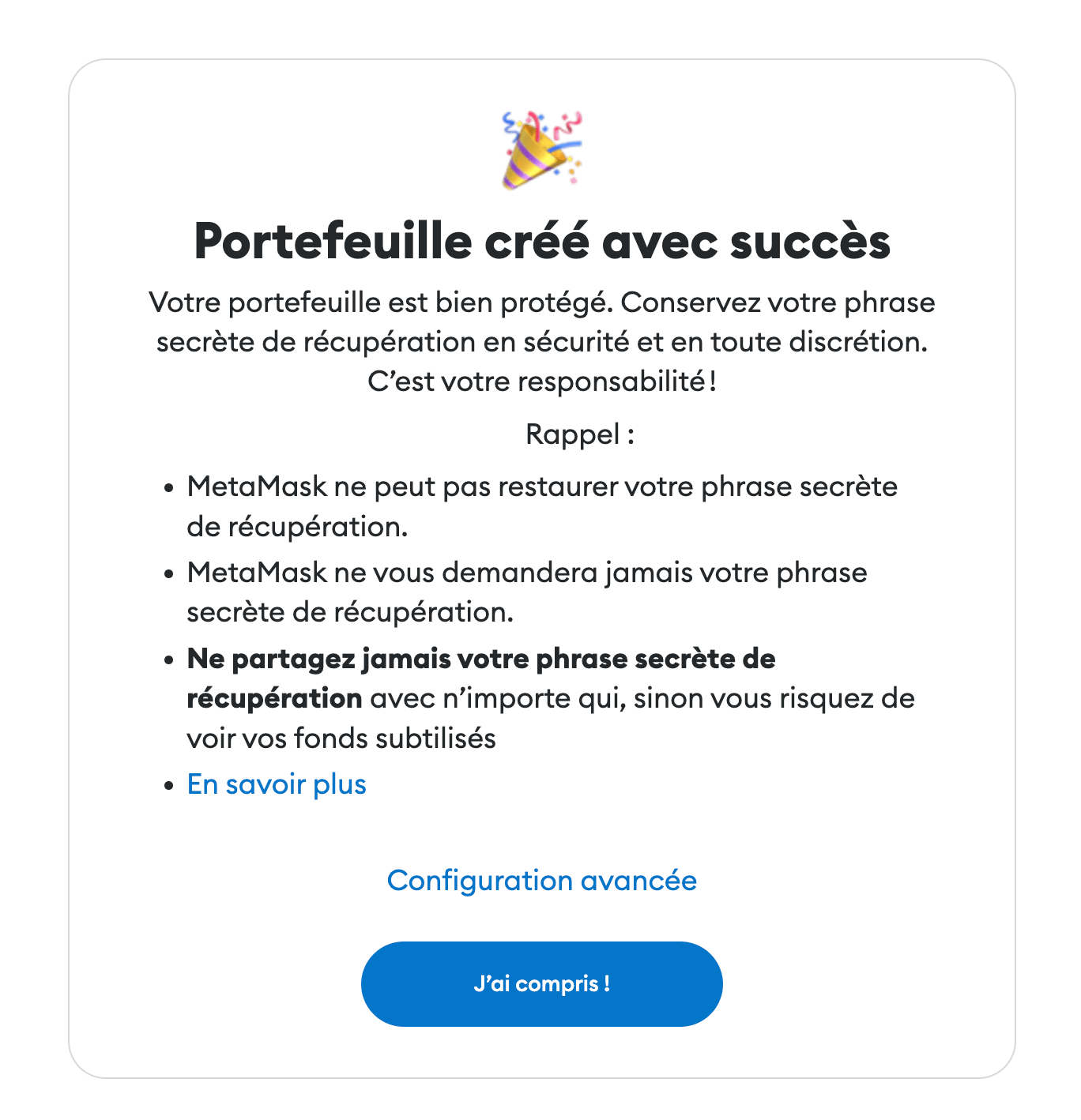
Bravo à toi !
Tu es désormais en possession d'un wallet crypto !
Dans la prochaine section tu découvriras les quelques options à connaitre pour pouvoir l'utiliser.
Vue d'ensemble des fonctionnalités de ton wallet #
Tu as bel et bien créé ton premier wallet crypto, c'est une grande étape dans ton cheminement.
Une fois ton wallet créé, avant d'arriver sur la page principale de celui-ci, tu pourrais voir un message comme celui-ci (potentiellement en anglais).
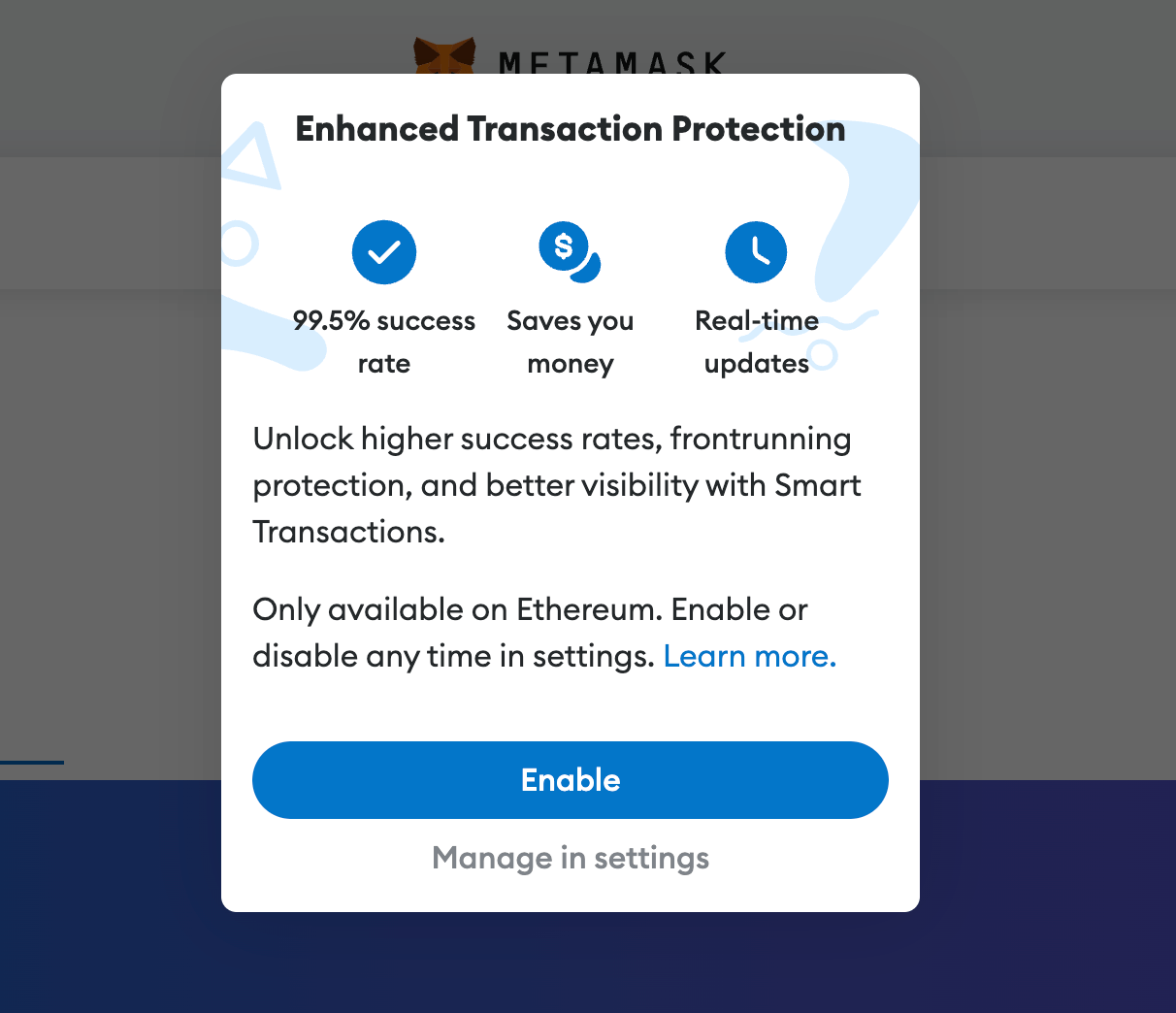
Metamask te demandes si tu souhaites activer une nouvelle fonctionnalité relative à une catégorie avancée de transactions qu'il est possible de réaliser.
Il est probable que tu ne t'en serves jamais mais tu peux tout de même cliquer sur "Enable" pour l'activer et fermer ce message.
Cela ne va rien changer aux fonctionnalités de base de l'application.
Voyons maintenant les fonctionnalités principales de ton wallet.
1. La page d'accueil #
Après avoir fermé le message précédent, tu devrais être face à la page suivante.
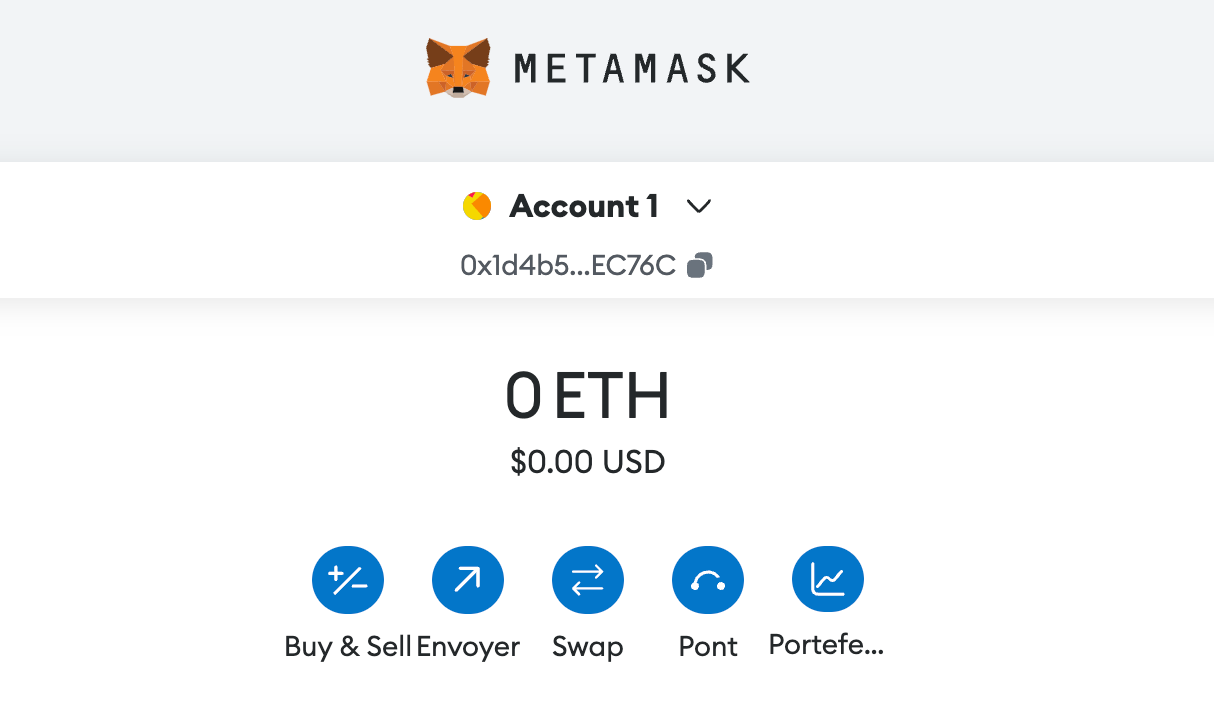
C'est la page principale de ton wallet. Bien qu'il y ait de nombreux boutons et différents types d'information, c'est très simple à comprendre.
Faisons dès maintenant un rapide tour des lieux.
2. L'adresse de ton wallet #
L'information qui commence par "0x" (zéro suivi de la lettre x) est l'adresse de ton wallet.
Metamask t'affiche le début ainsi que la fin de celle-ci. Comme elle est relativement longue, le reste est omis et remplacé par des points.
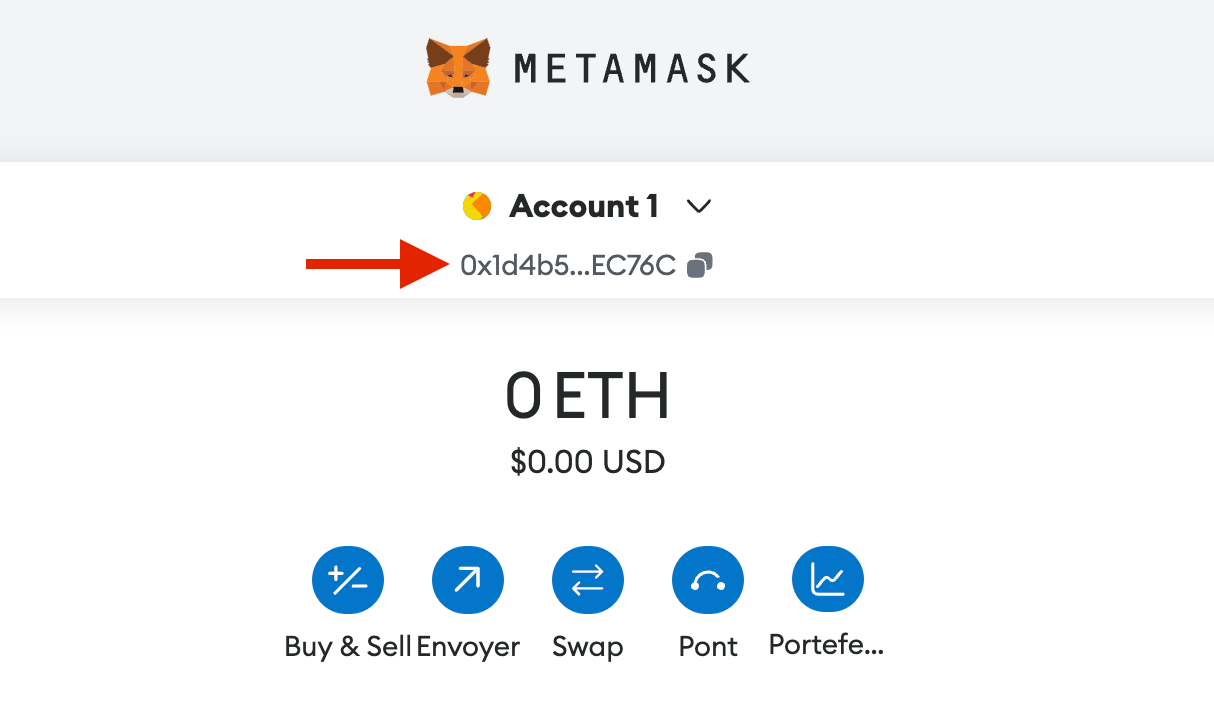
Pour l'obtenir en entier, clique sur l'icône de "copier-coller" située à sa droite. En cliquant dessus, ton adresse sera copiée et tu pourras la coller où bon te semble.
Le titre "Account 1" est le nom par défaut que Metamask donne au premier compte crypto que tu crées (oui tu peux en créer plusieurs).
Cependant, celui-ci n'a aucune importance. Il n'est jamais utilisé lors des transactions et n'est qu'un moyen pratique pour différencier tes comptes sur Metamask.
3. Le solde de ton compte #
Le sigle "ETH" précédé de 0 est le solde actuel de ton compte.
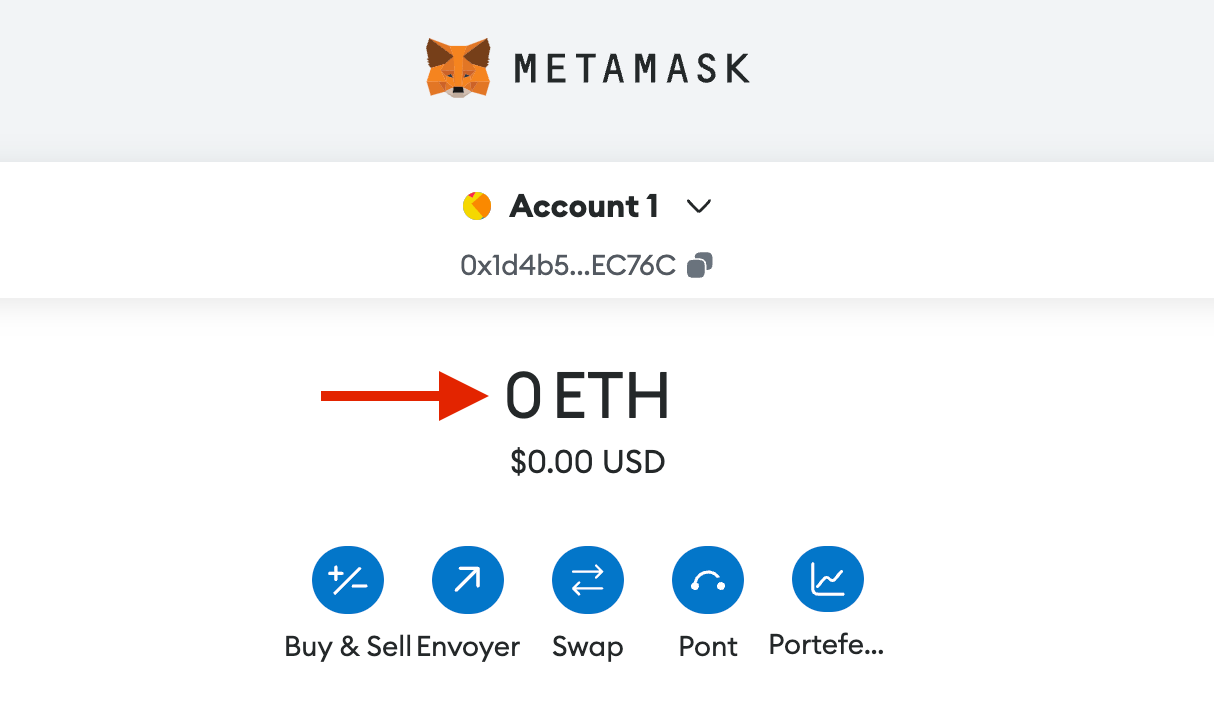
Étant donné que tu viens de créer ton compte, il est naturellement de 0.
En-dessous, tu as également la valeur actuelle de ton compte en dollars US.
4. Les actions principales #
Voyons les deux actions principales de ton wallet Metamask.
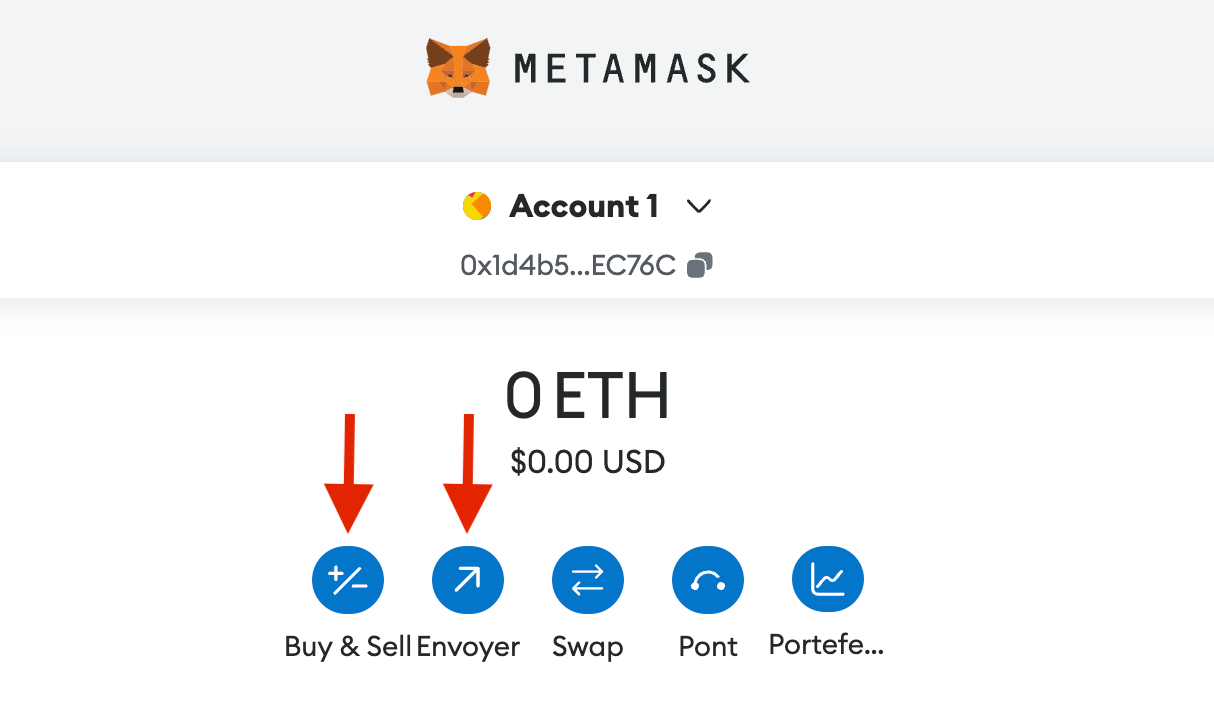
Le premier bouton sur la gauche te permet d'acheter de la crypto.
Le second te permet de transférer de la crypto vers un autre wallet.
Les deux fonctionnalités qui suivent seront décrites lors de prochaines leçons.
Enfin, le dernier bouton ("Portfolio") te permet d'avoir une vue plus détaillée de ton compte crypto.
C'est tout pour le moment !
L'essentiel #
Avec ce que tu as appris aujourd'hui tu es désormais capable de créer un wallet crypto non-custodial.
Mais pas seulement avec Metamask.
Qu'importe l'application, maintenant que tu connais le procédé général pour te créer un wallet de ce type, tu es en mesure d'utiliser toutes les applications de wallet.
Voici les 3 étapes que tu dois retenir :
- télécharger l'application
- générer ta phrase de récupération
- sauvegarder ta phrase de récupération.
Et c'est tout !
Aussi, comme c'est le cas avec Metamask, il y a certainement une 4ème étape intermédiaire où tu vas devoir définir un code PIN pour l'accès à l'application.
Mais mis à part cela c'est vraiment tout.
Maintenant que tu sais créer un wallet, tu as peut-être envie de l'alimenter ?
Avoir un nouveau compte c'est bien, mais s'il peut ne pas être vide c'est encore mieux.
C'est ce que tu vas apprendre dans la prochaine leçon.
↑



